3DMax中ffd自由变形修改器的应用
溜溜自学 室内设计 2020-11-28 浏览:1580
3DMAX中我们常用自由变形修改器对物体进行变形,它有好几种变形方式,有2*2*2、3*3*3、4*4*4等,它们的不同之处在于可以调整变形的控制点数不同,影响范围的大小也不同,点数越多,影响范围越小,调整越精细。那么下面就跟小编一起好好学下它的应用吧。希望能帮助到有需要的人。
想要更深入的了解“3DMax”可以点击免费试听溜溜自学网课程>>
工具/软件
电脑型号:联想(Lenovo)天逸510S; 系统版本:联想(Lenovo)天逸510S; 软件版本:3Dmax 7
方法/步骤
第1步
第一,我们在透视图中任意创建一个球体,如图所示。
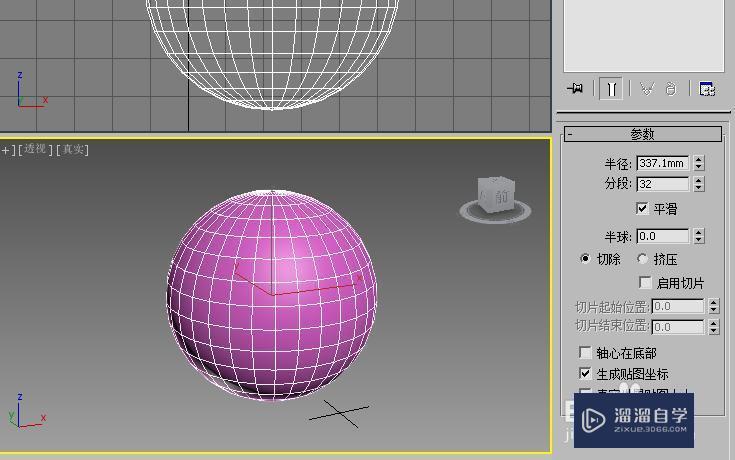
第2步
第二,我们给这个球体添加一个2*2*2的自由变形修改器,如图所示,添加成的修改器的节点为每个边是2个点。
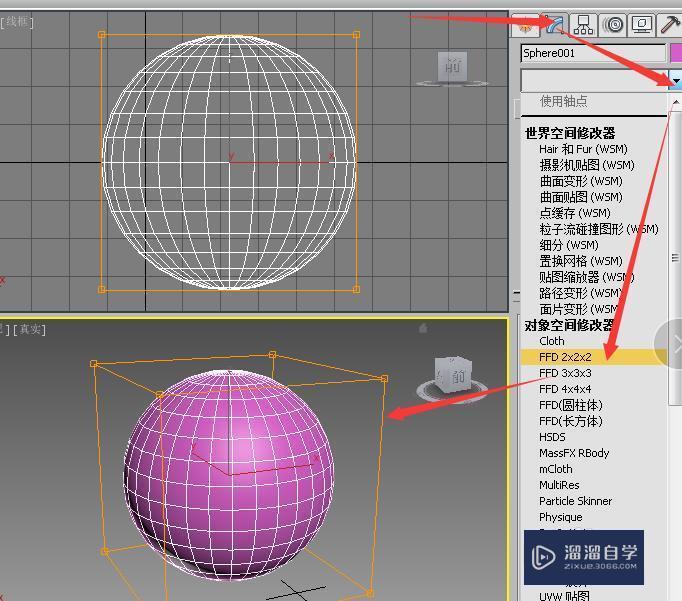
第3步
第三,我们可以选择自由变形修改器的控制点层级,使用选择并移动工具选中控制点对其进行调整,如图所示,节点少影响范围也大。

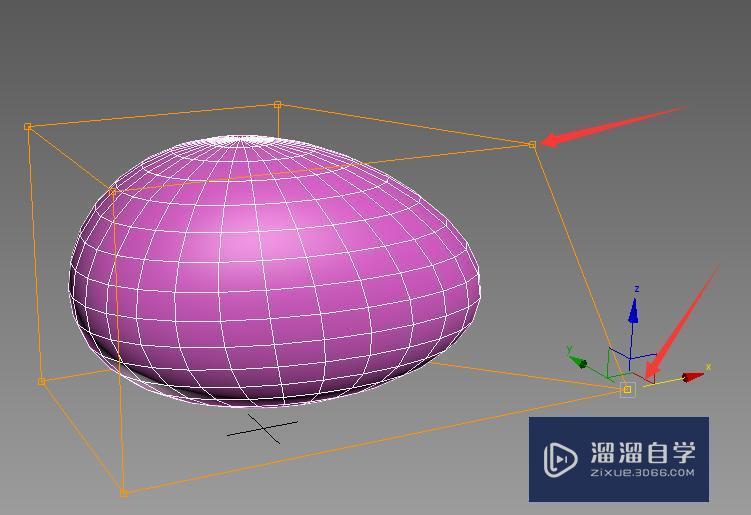
第4步
第四,如果我们不想要这个修改器了,在其名字上点右键选择删除就可以了,如图所示。就可以把这个变形修改器删除。
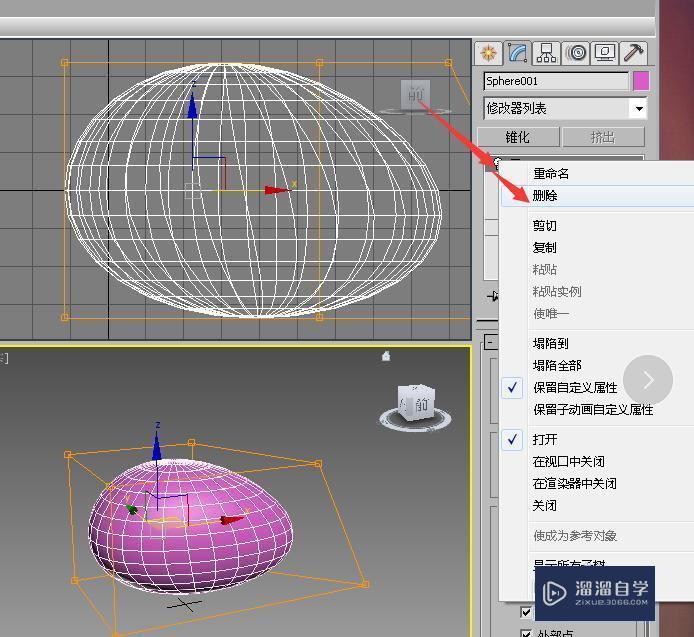
第5步
第五,我们也可以给它添加一个3*3*3的自由变形修改器,如图所示,各面的控制点变成了3.
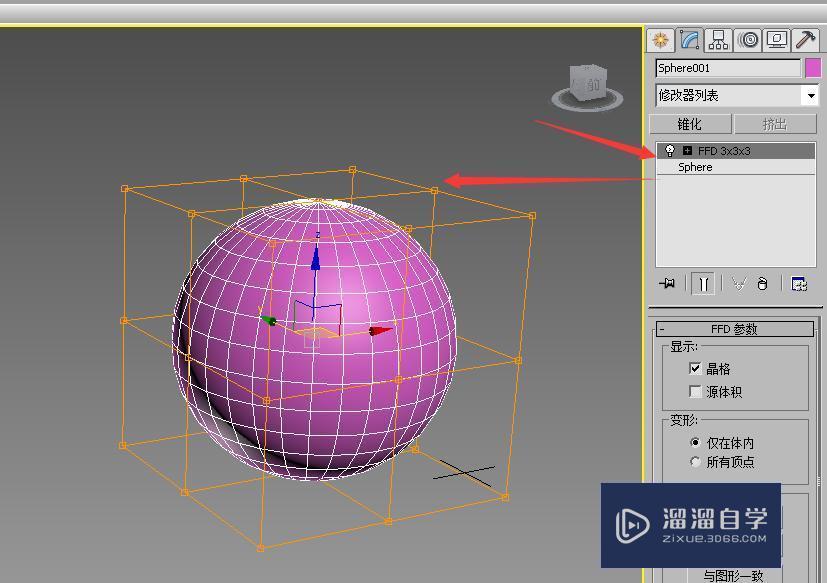
第6步
第六,我们再对其各个节点进行调整,发现每个控制点控制的范围缩小了,也比较精确了。如图所示,我们也可以对多个控制点选中进行缩放操作,如图2所示。
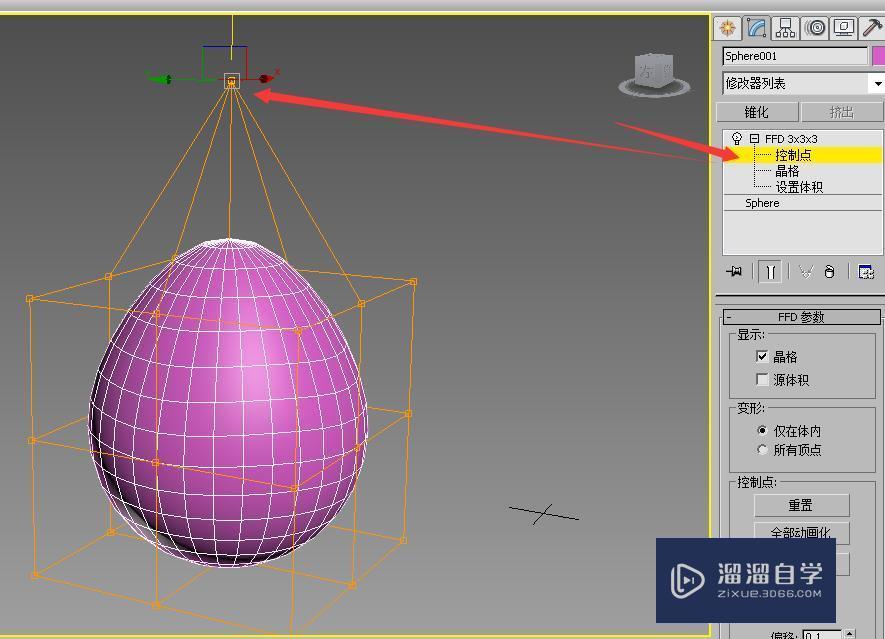
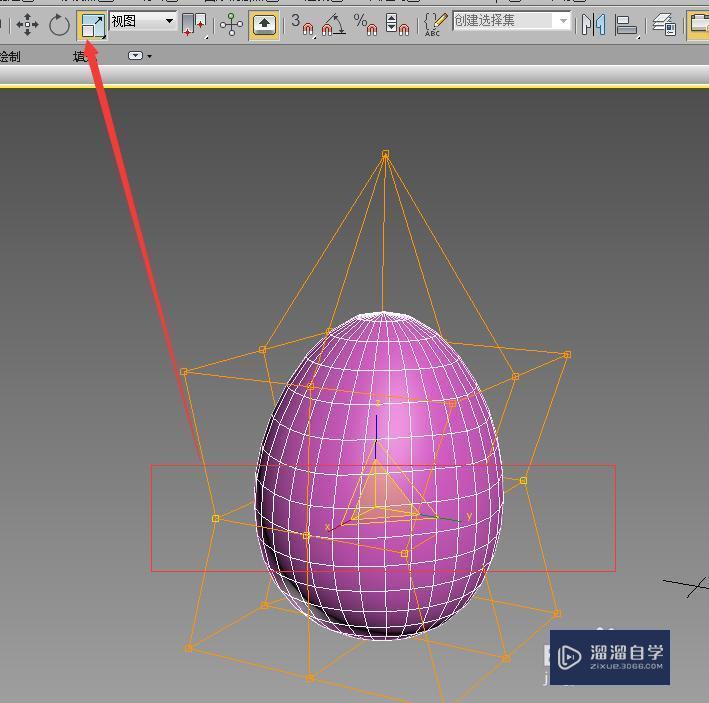
第7步
第七,对其添加一个4*4*4的自由变形修改器如图所示,各边的控制点变成了4个,如图所示,这样可以对各控制点进行各精确的调整操作。图2为调整节点后的鸭蛋形状
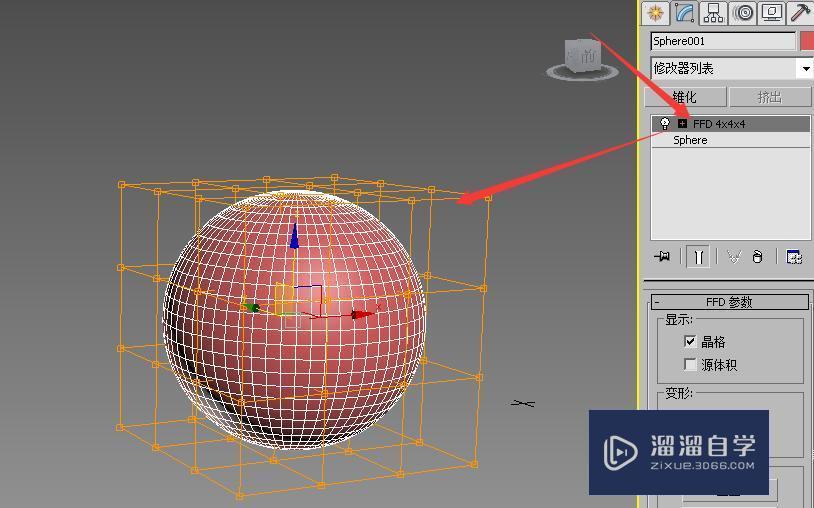
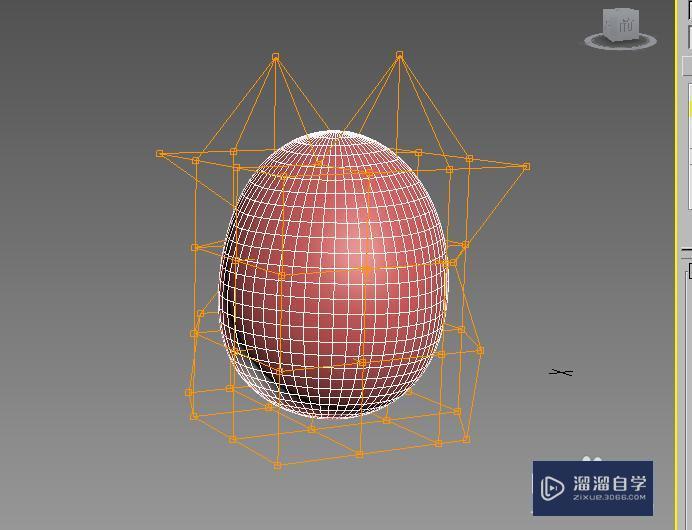
第8步
通过上述的学习,我们学习了最基本的三个自由变形修改器,当然还有专门针对长方体和圆柱体的自由变形工具,大家自己可以试着添加调整一下。
基础入门3dmax修改器FFD功能用法
特别声明:以上文章内容来源于互联网收集整理,不得将文章内容
用于商业用途.如有关于作品内容、版权或其他问题请与溜溜网客服
联系。
相关文章
距结束 05 天 13 : 15 : 25
距结束 01 天 01 : 15 : 25
首页









